向 PDF 添加注释是与其他读者交换阅读回复并提供有关项目或报告的反馈的好方法。此外,PDF 上的注释和注释可以使文件信息更清晰、更易于阅读。为了让您轻松有效地向 PDF 文件添加注释,我想分享我在 Mac OS X 和 Windows PC 上注释 PDF 的经验。
得益于 Mac OS X 的强大功能,使用 Mac 内置的预览应用程序就足以向 PDF 添加注释,而无需任何其他附加软件。
1. 预览是 Mac OS X 的默认 PDF 查看器,因此您只需双击 PDF,它就会自动在预览应用程序中打开。如果您已将 PDF 文件与其他应用程序关联,则需要将 PDF 拖放到“预览”上以在“预览”中启动 PDF。
2. 以下是对PDF进行注释的详细操作:
- 要注释文本,您应该使用“I Beam”文本光标选择要标记的文本。
- 要添加注释、椭圆形或矩形,您需要选择要放置这些对象的 PDF 区域,然后从菜单栏中选择“工具”>“注释”>“添加椭圆形(或添加矩形)”。
- 要添加带有文本和日期信息的注释,您可以转到菜单栏并单击“工具”>“注释”>“添加注释”。注释的文本将显示在 PDF 的左侧边栏上。
3. 向 PDF 添加注释后,您可以保存包含注释的 PDF 文件。
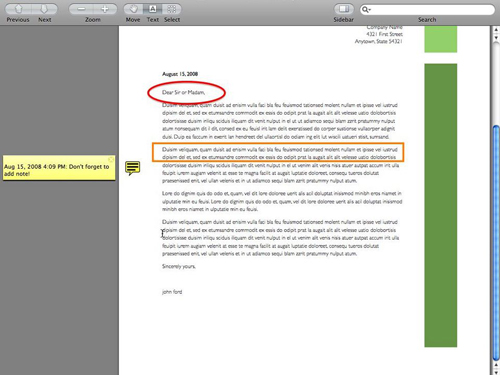
Adobe Acrobat 为您提供了“注释”和“标记”工具,允许用户对 PDF 文档中的句子或文本块进行注释。
1. 在Adobe Acrobat中打开您的PDF文档,导航到“查看”菜单,然后单击“工具栏”>“注释和标记”以显示用于注释PDF的工具栏。
2. 选择所需的工具以向 PDF 添加注释。工具包括突出显示、下划线、便笺和箭头:
- 要向PDF添加便笺,您应该单击“注释和标记”工具栏中的“便笺”以添加注释。您还可以通过单击“选项”>“属性”来更改便签的形状和颜色。
- 要在 PDF 中创建文本框,您应该在“注释和标记”工具栏中选择“文本框工具”,然后选择要插入文本框的位置。
- 要向PDF添加标注,您可以单击“注释和标记”工具,然后选择“标注工具”。在 PDF 文档中单击以选择要放置文本框的位置,然后在标注框中键入注释。在完成 PDF 批注后单击框外。
3. 从顶部菜单中选择“文件”,然后从下拉列表中选择“保存”以保存更改。
总之,向 PDF 文件添加注释是交换阅读响应和提供反馈的有效方式。无论您使用的是 Mac OS X 还是 Windows,都有内置工具可用于注释 PDF。在 Mac OS X 上,“预览”提供了一种简单方便的方式来批注文本、添加注释和标记 PDF。对于 Windows 用户,Adobe Acrobat 提供了一系列用于突出显示、添加便笺等的注释和标记工具。使用这些注释技术增强您的协作并使您的 PDF 信息量更大。
相关文章: